水星mac1300r虚拟服务器
在本文中,鸿哥将给大家详细介绍,设置水星()无线路由器上网的方法。
新买的或者恢复出厂设置后的水星路由器,要设置它连接宽带上网,请按照下面的步骤进行操作:
1、路由器线路连接
2、设置电脑IP地址
3、设置路由器上网
4、检查设置是否成功
重要说明:
(1)、本文介绍的是用电脑设置水星路由器上网的方法。如果你家没有电脑,可以用手机来进行设置,详细的操作步骤,请阅读下面的文章:
(2)、如果你遇到的问题是,无线路由器可以上网,想要修改水星路由器的wifi密码。那么请阅读下面的这篇教程:
(3)、如果你的水星路由器已经设置过了,则建议先把它恢复出厂设置,然后根据本文的方法,重新设置它连接宽带上网。
如果不知道如何把水星路由器恢复出厂设置,可以点击阅读下面的这篇文章:
第一步、路由器线路连接
水星无线路由器上有5个网线接口,1个WAN口,4个LAN口;
在设置它连接宽带上网的时候,首先需要先把水星路由器、电脑、猫(入户网线),按照下面的方法,正确连接起来。
1、水星路由器的WAN口,请用网线连接到猫的网口;
如果你家里的宽带,没有用到猫;那么请把入户的宽带网线,插在水星路由器的WAN口。
2、把你家里面的电脑,用网线连接到水星路由器4个LAN口中任意一个。
重要说明:
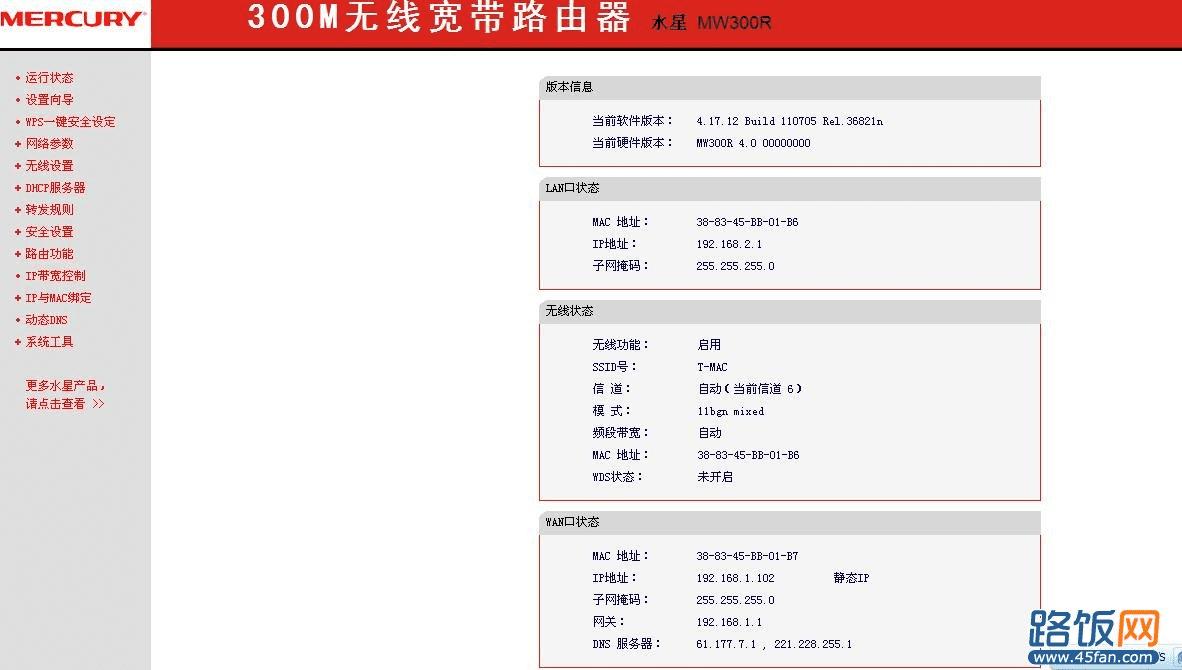
各位新手、小白用户门请注意,用电脑设置无线路由器上网的时候,不需要电脑处于联网状态。
只要路由器的线路连接是正确的,那么电脑就可以打开路由器的设置页面,并设置路由器了。
第二步、设置电脑IP地址
用电脑设置路由器、电脑连接路由器上网的时候,鸿哥都建议大家,把电脑中的IP地址,设置成自动获得(动态IP),如下图所示。
有不知道如何设置电脑IP地址的用户,可以点击阅读下面的文章:
第三步、设置路由器联网
1、设置登录密码
打开电脑上的浏览器软件,在浏览器中输入: 打开水星路由器的设置页面——>然后大家根据页面的提示,设置一个“登录密码”,如下图所示。
可能遇到的问题:
在电脑的浏览器中输入:后,打不开水星路由器的设置页面。如果你在操作的时候,也遇到了这个问题,解决办法请阅读下面的教程:
2、设置上网参数
水星无线路由器,会自动检测你家宽带的上网方式,大家等待几秒的时间;然后根据检测结果,在路由器中设置对应的上网参数。
(1)、如果路由器检测到“上网方式”是:宽带拨号上网——>那么你需要在页面中填写“宽带账号”、“宽带密码”信息——>然后点击“下一步”。
(2)、如果路由器检测到“上网方式”是:自动获得IP地址——>直接点击“下一步”就可以了。
(3)、如果路由器检测到“上网方式”是:固定IP地址——>那么需要在页面中填写:IP地址、子网掩码、默认网关、首选DNS、备用DNS 信息。
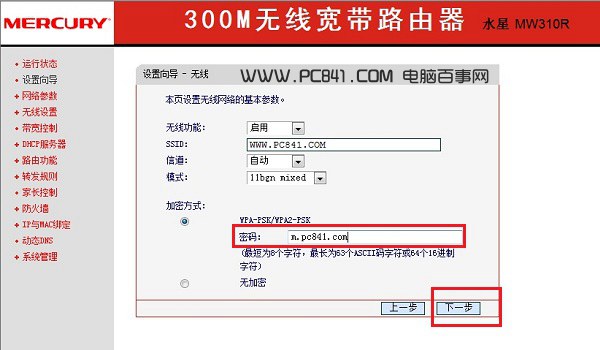
3、设置无线参数
根据页面中的提示,分别设置水星路由器的2.4G无线名称、2.4G无线密码;5G无线名称、5G无线密码,如下图所示。
重要说明:
(1)、无线名称,建议用字母、数字或者字母与数字的组合进行设置。切勿用中文汉字设置,因为部分手机、平板电脑、笔记本电脑等无线设备,并不支持中文名称的无线信号。
(2)、无线密码,建议用 大写字母+小写字母+数字+符号的组合来设置,并且无线密码的长度,最好是大于8位。这样设置的无线密码,安全性最高,可以有效保护无线网络不被蹭网。
4、结束设置
点击页面中的“√”,结束对水星无线路由器的设置。
第四步、检查设置是否成功
1、完成前面的设置后,如果自动进入到水星路由器的设置界面,那么请依次点击“高级设置”——>“网络参数”——>“WAN口设置”选项打开。然后根据页面的提示,判断设置是否成功
PS:如果已经退出了设置界面,可以重新再浏览器中输入: 打开登录页面——>然后输入正确的“登录密码”,登录到水星的设置页面。
(1)、如果WAN口设置选项后面显示:已连接,如下图所示。说明这台水星路由器,已经联网成功,可以正常使用了。
(2)、如果WAN口设置选项后面显示:已断开(服务器无响应)、已断开(验证失败)、已断开(WAN口未插网线)等错误提示,如下图所示。
说明你的这台水星无线路由器联网失败,现在它还不能够上网。此时的解决办法,建议大家阅读下面的这篇文章:
相关文章:













